"¿Por qué no se abren mis aplicaciones en mi teléfono Android? No sé cuál es el problema. Simplemente no puedo volver a utilizar la aplicación. ¿Existe algún método para solucionar el problema?"
¿Alguna vez te has encontrado con una situación en la que encuentras que la aplicación no se abre en tu teléfono Android? Realmente es un problema frustrante cuando sucede. Sin embargo, en este pasaje, explicaremos las causas más comunes y le diremos algunos métodos eficientes para ayudarlo a resolver el problema de que la aplicación no se abre en el dispositivo Android para que estas aplicaciones puedan cargarse y funcionar normalmente. Si está interesado en este tema, siga leyendo y aprenda.
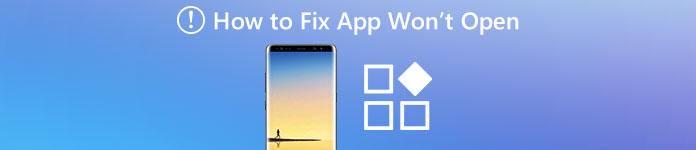
Parte 1: ¿Por qué no se abren mis aplicaciones?
Cuando se enfrenta al problema de que su aplicación no se abre, el primer paso es sin duda comprender por qué sucederá. Para ser honesto, existen múltiples razones posibles que probablemente resulten en este molesto problema. Y aquí enumeramos las causas más comunes para responder su pregunta sobre por qué su aplicación no se abre en el dispositivo Android.
• El espacio de almacenamiento no es suficiente en el teléfono Android
Toda su información importante y privada se almacena en el pequeño teléfono inteligente, incluidas fotos, mensajes, correos electrónicos, videos, así como audio, etc. Esto conducirá a la escasez de espacio de almacenamiento en su dispositivo Android. Una vez que el espacio de almacenamiento no sea suficiente, la aplicación no se abrirá ni se ejecutará en el dispositivo.
• Una posible falla de datos en su dispositivo Android
cuando la conexión a Internet en su dispositivo es bastante inestable, o hay demasiadas aplicaciones ejecutándose en segundo plano, es probable que los datos de la aplicación se bloqueen, lo cual es una de las razones principales por las que la aplicación no se abre.
Parte 2: Cómo arreglar la aplicación no se abre
Solución 1: reinicia tu teléfono Android
Cuando descubra que su aplicación no se abre en el teléfono Android, el método más fácil y simple para solucionar este problema es reiniciar su teléfono inteligente. Es eficaz para ayudarlo a resolver la mayoría de los problemas en la mayoría de los casos.
Simplemente presione el botón de encendido de su teléfono Android y manténgalo presionado por un tiempo. Cuando vea una ventana emergente con tres opciones diferentes, haga clic en el botón "Reiniciar". Después de que el teléfono inteligente se encienda nuevamente, intente iniciar la aplicación para ver si la aplicación no se abre, el problema está solucionado.

Solución 2: Actualiza la aplicación
A veces, la visión anterior de la aplicación no se abre ni se ejecuta en su teléfono Android. Por lo tanto, se sugiere mantener la aplicación en su teléfono inteligente, así como en el sistema Android, y verificar si hay alguna nueva visión disponible en Google Play Store.
Aquí hay un paso general para ayudarlo a actualizar la aplicación que no se abrirá a la última visión:
Paso 1. Primero acceda a Google Play Store en su dispositivo Android y elija "Mi aplicación y juegos" en el menú lateral.
Paso 2. Desplácese hacia abajo en la página y seleccione la aplicación que desea actualizar, haga clic en el botón Actualizar. O puede tocar la opción "Actualizar todo" para actualizar todas las aplicaciones en el teléfono Android.
Paso 3. Una vez finalizado el proceso de actualización, apague la aplicación en segundo plano. Espere un momento e intente iniciarlo nuevamente. El problema de que su aplicación no se abra debería resolverse.
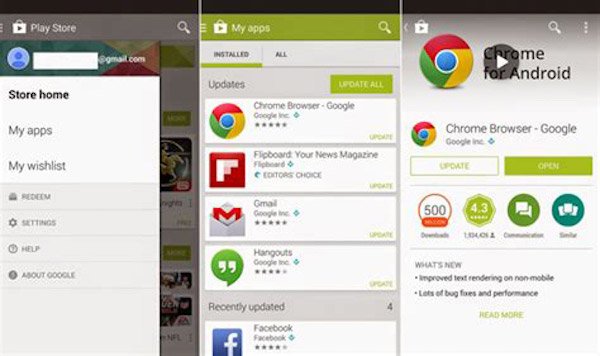
Solución 3: Forzar la parada de la aplicación
Cuando una determinada aplicación no se abre en su dispositivo Android, forzar la detención de la aplicación para cerrarla completamente en segundo plano podría ser una buena solución para solucionar este problema. Esa es una forma simple pero eficiente, y puede hacerlo siguiendo las instrucciones a continuación:
Paso 1. Inicie la aplicación de configuración en su dispositivo Android y seleccione en la aplicación. Luego verá una lista de información sobre las aplicaciones en su teléfono inteligente.
Paso 2. Ahora busque y localice la aplicación en particular que no se abre, y presione el botón "Forzar detención" para salir de la aplicación en segundo plano.
Paso 3. Espere unos minutos y puede intentar encender la aplicación nuevamente. Si se puede iniciar, el problema de que su aplicación no se abra está resuelto.
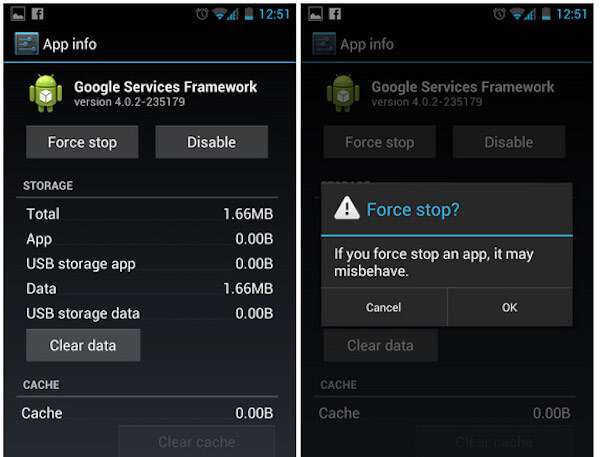
Solución 4: borra los datos innecesarios de la aplicación
Hay ocasiones en las que la aplicación no se abre y se bloquea. Cuando suceda, tal vez pueda optar por borrar algunos datos innecesarios en esta aplicación para resolver este problema. Para verificar si los datos de la caché están interfiriendo con la aplicación en su dispositivo Android:
Paso 1. Vaya a Configuración de la aplicación en su teléfono inteligente, elija Aplicación y busque la aplicación atascada que no se abre.
Paso 2. Entonces puedes ver la información detallada de esta aplicación. Elija "Borrar caché" y toque la opción "Borrar datos" directamente.
Paso 3. Luego apague el teléfono Android e intente abrir la aplicación bloqueada nuevamente. Si se soluciona el problema, esta aplicación se iniciará y ejecutará.

Solución 5: Restablecer de fábrica su teléfono Android
Los métodos mencionados anteriormente pueden ayudarlo a resolver que la aplicación no abrirá el problema en la mayoría de las situaciones. Pero en caso de que estas soluciones no funcionen, puede intentar restablecer su teléfono inteligente a la configuración de fábrica. Sin embargo, aunque esta función puede resolver muchos problemas de manera eficiente, eliminará todos los datos y el contenido de su dispositivo. Por lo tanto, antes de comenzar a restablecer la configuración de fábrica de su teléfono Android, asegúrese de tener una copia de seguridad y sincronizar los datos primero.
Y luego siga los pasos a continuación para arreglar que la aplicación no se abra:
Paso 1. Inicie Configuración en su dispositivo, desplácese hacia abajo en la pantalla y elija la opción "Restablecer datos de fábrica".
Paso 2. Seleccione "Reset Device", y no olvide volver a confirmar la operación.
Paso 3. Una vez finalizado el restablecimiento de fábrica, su teléfono Android se reiniciará automáticamente. Se convertirá en un nuevo dispositivo y deberá configurarlo nuevamente.
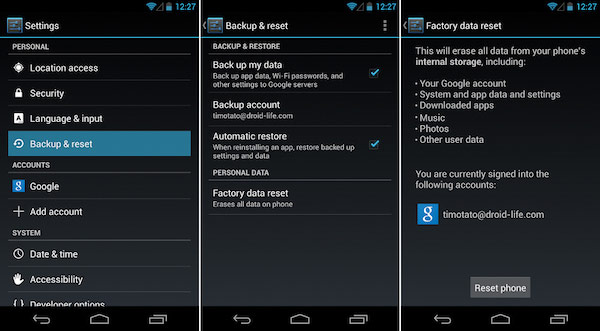
Conclusión
Después de leer este pasaje, ¿ha solucionado el problema de que la aplicación no se abre en su dispositivo correctamente? Comparta su experiencia y pensamientos en el comentario. ¡Y no olvides compartir este artículo con tus amigos si te puede ayudar hasta cierto punto!








